WooCommerce'den Magento'ya Geçmenin En Popüler Yolları
Yayınlanan: 2020-04-28İçindekiler
Son yıllarda, sağlam özellikleri ve üstün kişiselleştirme fırsatları ile Magento, özellikle Magento 2, diğer e-ticaret platformlarını devirdi ve ardından dünya çapında milyonlarca mağaza sahibini cezbetme şansını yakaladı. Sonuç olarak, bir grup şirket, yüksek satış artışı, iyileştirilmiş iş performansı, gelişmiş SEO ve diğer davetkar faydalar umuduyla Magento'ya akın ediyor.
Son zamanlarda, birçok mağaza sahibi mağazalarını WooCommerce'den Magento'ya değiştiriyor. Bunun ana nedeni, Magento'nun hız ve performans, güvenlik ve eklentiler açısından WooCommerce'den daha iyi performans göstermesidir. Magento, işinizi küresel bir marka haline getirmek için ideal bir seçimdir, WooCommerce ise yeterli performans ve kullanım kolaylığı ile küçük işletmeler için uygundur. Bu, iş ölçeğini genişletmek isteyen mağaza sahiplerinin neden WooCommerce yerine Magento'yu tercih ettiğini açıklıyor.
Muhtemelen bu makaleyi okurken, mağazanızı WooCommerce'den Magento'ya taşımayı da planladınız. Bu nedenle, mağazanızı A'dan Z'ye WooCommerce'den Magento'ya taşıma sürecini size anlatacağız. Bu veri taşıma işleminde, e-ticaret verilerini aktarmak için 3 farklı yöntemi de aydınlatacağız ve bunlar arasında bir karşılaştırma yapacağız.
1. Adım: Veri yedeklerini hazırlayın
Deneyimli bir mağaza sahibi veya yeni başlayan biri olmanız fark etmez, web sitenizde küçük veya önemli bir değişiklik yapmadan önce bir yedek oluşturmak çok önemlidir. Gelecekteki veritabanının çekirdeği e-ticaret varlıklarınızdan başka bir şey olmadığından, olası bilgi kayıplarının hariç tutulduğundan emin olun.
WooCommerce mağaza verilerini yedeklemenin üç yolu vardır:
- Manuel yedekleme
- Web Sunucunuz Üzerinden Yedeklemeler
- WordPress Eklentisini Kullanan Yedeklemeler
Manuel yedekleme
Manuel yedekleme yöntemi çok karmaşık değildir ancak riskli olabilir. En küçük hata bile ciddi sonuçlara yol açar. Aşağıdaki adımlar şunlardır:
- WordPress web sitesi dosyalarınızı yerel sisteminize (bilgisayarınızda) indirin. Bunu şu yollarla yapabilirsiniz:
- FileZilla gibi bir FTP aracı
- Web barındırma hesabınızın cPanel'inde Dosya Yöneticisi
- Ardından, veritabanınızı yedeklemeniz gerekir. Ana sunucunuzun veritabanı yönetim paneli aracılığıyla phpMyAdmin'e erişin.
- wp-config.php dosyasından veritabanını seçin.
- Tüm tabloları seçin ve Dışa Aktar 'ı tıklayın.
Web Sunucunuz Üzerinden Yedekleme
Çoğu WordPress barındırma sağlayıcısı, planlarına dahil olarak veya ek ücretli bir özellik olarak yedekleme sağlar. Ancak, çoğunlukla günlük yedekleme sağlarlar. Gerçek zamanlı yedekleme hizmeti sunan bir ana bilgisayar bulmak inanılmaz derecede zor. Ancak, barındırma sağlayıcınız aracılığıyla veritabanınızı yedeklemek istiyorsanız, işte yönerge:
- Barındırma sağlayıcınıza başvurun ve son yedeği indirin.

- Veritabanınızı manuel yöntemle dışa aktarın ve yedekleyin. Alternatif olarak, MySQL yöneticisini kullanarak veritabanını yerel klasörünüze aktarabilirsiniz.
WordPress Eklentisini Kullanan Yedeklemeler
Otomatik bir yedekleme eklentisi kullanmak, WordPress sitelerini yedeklemenin en basit yoludur. Kurulumu ve kullanımı uygun ve daha hızlıdır. BlogVault, UpdraftPlus ve BackupBuddy gibi birçok eklenti, yedekleme sürecini kolaylaştırır ve yedeklemeleri yürütmeyi ve yönetmeyi kesinlikle basitleştirir.
Adım 2: Magento'yu yükleyin
Bir tane yoksa Magento'ya geçiş yapamazsınız. Bir Magento mağazası kurmak için bu kılavuzu izleyin:
- Magento yazılım paketini indirin
- FTP Kurulumu
- Magento arşivini FileZilla ile barındırılan sisteminize aktarın
- Kurulum Sihirbazını Çalıştırma
Kurulum sürecinin büyük resmini ayrıntılı olarak görmek için, “Yepyeni Bir Magento 2 Mağazası Nasıl Kurulur” konulu bir kılavuza bakın. Ek olarak, aşağıdaki eğitim videosunu izleyerek süreci doğrudan önizleyebilirsiniz:
3. Adım: Veri Taşıma
WooCommerce'den Magento'ya veri taşıma işlemi 3 şekilde gerçekleştirilebilir. Kendi başınıza , taşıma işlemini gerçekleştirmek için görevlendirilen geliştirici veya otomatik bir alışveriş sepeti taşıma hizmeti tarafından yapılabilir.
Her yöntem adım adım incelenecektir. Daha sonra, üç yöntem arasındaki karşılaştırmayı gördükten sonra hangisinin sizin için en uygun olduğuna karar verebilirsiniz (aşağıda tartışılmıştır).
Mağaza verilerini manuel olarak taşıma
Geçişi kendiniz yapmak istiyorsanız, verileri WooCommerce'den manuel olarak dışa aktarabilir ve Magento mağazanıza aktarabilirsiniz.
Ancak, başlamadan önce şunu açıklığa kavuşturmama izin verin. Manuel geçiş ile, iki platformun veritabanı yapısıyla ilgilendiğiniz için teknik bilgiye sahip olduğunuzdan emin olun. İkinci olarak, içe aktarılan verilerin sınırı önemli bir dezavantajdır. Magento, siparişler, ürün SKU'ları vb. gibi bazı verileri içe aktarmanıza izin vermez. Daha fazla bilgi almak için Magento'dan ayrıntılı bir kılavuza göz atabilirsiniz.
Bunu karmaşık bulursanız ve kendi başınıza yapma kapasitesinden emin değilseniz, doğrudan diğer seçeneklere (aşağıda belirtilen) geçin.
Her neyse, manuel geçişin nasıl gerçekleştirileceğini görelim!
Taşıma İşleminizi LitExtension Uzmanlarına Bırakın
WooCommerce'den Magento'ya geçiş yapmayı planlıyorsanız, 1 numaralı Alışveriş Sepeti Geçiş Uzmanı olan LitExtension, bununla doğru, güvenli ve en yüksek hızda ilgilenecektir.
1. Mağaza verilerini WooCommerce'den dışa aktarın
WooCommerce, mağaza sahiplerinin kategoriler, vergiler, ürünler, müşteriler, siparişler,…
İlk olarak, WordPress'teki yönetici panelinden “ Siparişleri Dışa Aktar” ı tıklayın. CSV olacak çıktı biçimini seçin ve “ Dışa Aktar” düğmesini tıklayın. Diğer tüm seçenekler varsayılan olarak bırakılmalıdır.

Bu, tüm siparişlerin dahil olduğu bir CSV dosyası indirecektir. Bu dosya, sipariş bilgilerinizi Magento'ya aktarmak için kullanılacaktır.
İkinci olarak, ürün verilerini dışa aktaracağız.
WooCommerce yönetici panelinizden “ Ürün İçe Aktarma-Dışa Aktarma ” öğesini seçin. Daha sonra birkaç dışa aktarma seçeneği görünecektir:
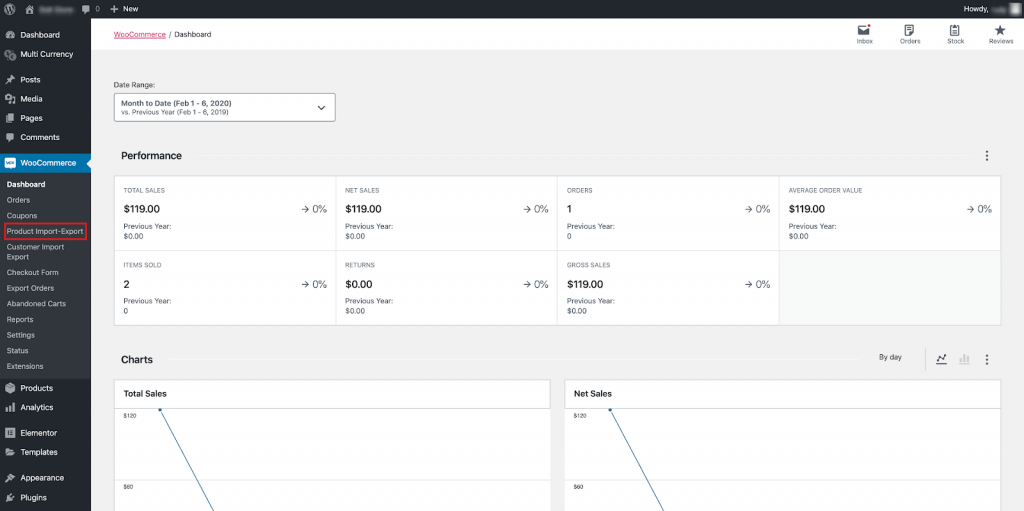
Dışa aktarmak istediğiniz ürün özelliklerini seçin ve ardından alttaki “ Ürünleri Dışa Aktar ” seçeneğine tıklayın.
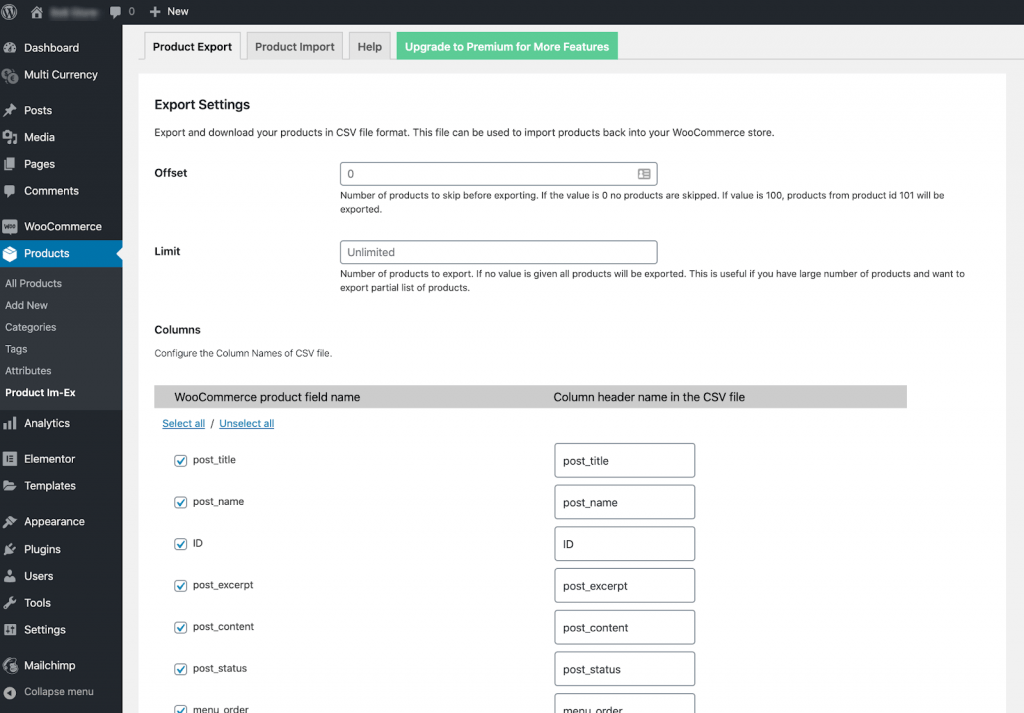
Bu, tüm ürün bilgilerini içeren bir CSV dosyası indirecektir.
Üçüncüsü, müşteri verilerini dışa aktaracağız.
WooCommerce yönetici panelinizden “ Müşteri İçe Aktarma-Dışa Aktarma” seçeneğine tıklayın.

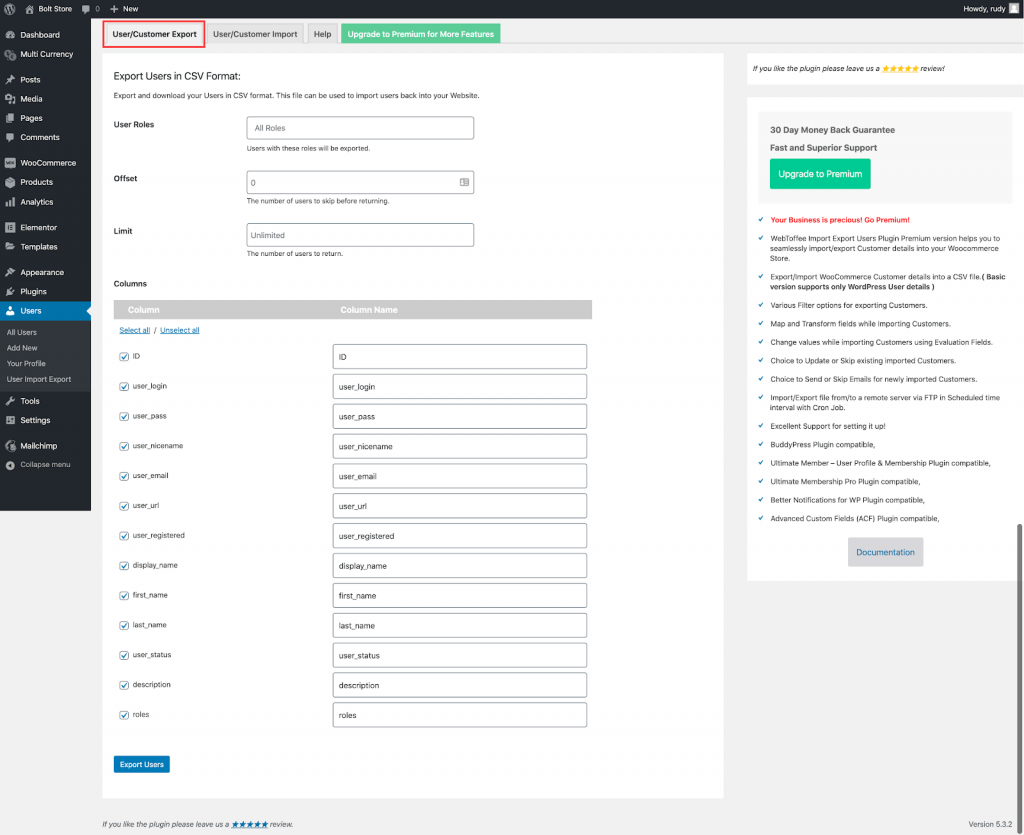
Dışa aktarmak istediğiniz öznitelikleri seçmek veya seçimlerini kaldırmak için onay kutularını tıklayın. Tam bir mağaza geçişi için ideal olarak tüm verileri dışa aktarırsınız. Hazır olduğunuzda, devam etmek için “ Kullanıcıları Dışa Aktar ” a tıklayın.
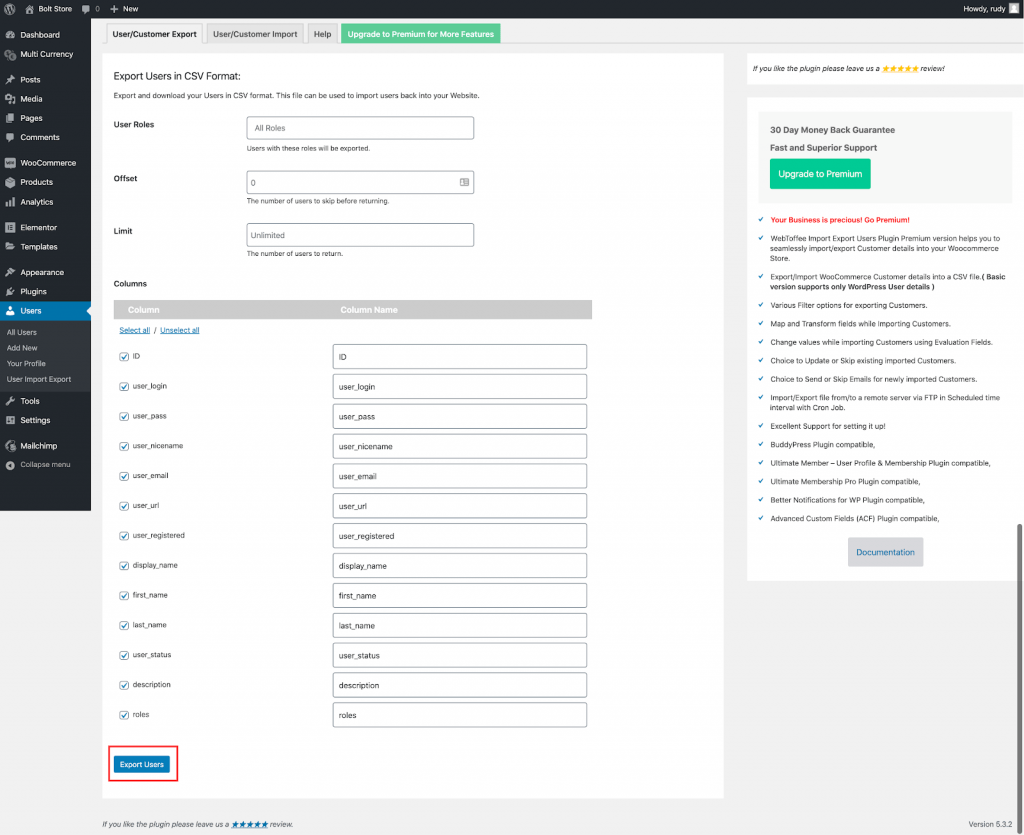
Bu, tüm müşteri bilgilerini içeren bir CSV dosyası indirecektir.
2. Mağaza verilerini Magento'ya aktarın
Ardından, verileri Magento'ya aktarmanız gerekir. Tüm ürün türleri için veriler mağazaya aktarılabilir. Ayrıca ürünleri, gelişmiş fiyatlandırma verilerini, müşteri verilerini, müşteri adres verilerini ve ürün resimlerini içe aktarabilirsiniz. Bu karmaşık görünebilir, ancak erişilebilir hale getirmek için her adımı parçalara ayırıyoruz.
Adım 1: İki platform arasındaki veritabanı uyumluluğunu kontrol edin
İndirilen dosyaları Magento'ya aktarmadan önce, iki platform arasındaki uyumluluğu kontrol etmeniz gerekir. Bunu yapmak için lütfen Magento'nun CSV örnek dosyalarını indirin ve bunları WooCommerce'in CSV dosyalarıyla karşılaştırın.
- Magento yöneticinizden Sistem > Veri Aktarımı > İçe Aktar'a gidin.
- İçe Aktarma Ayarları altında, Varlık Türünü ayarlayın
- Örnek Dosyayı İndir'i tıklayın.
- Web tarayıcınızın indirme konumunda dışa aktarma dosyasını bulun ve dosyayı açın.

Örnek Dosyayı İndirin
- Örnek dosyanın yapısını kontrol edin ve CSV içe aktarma dosyanızı hazırlamak için kullanın, sütun başlıklarının doğru olduğundan emin olun.
- İçe aktarma dosyanızın boyutunun 2M'yi geçmediğini doğrulayın.
- İçe aktarma verileri ürün resimlerine giden yollar içeriyorsa, resim dosyalarının uygun konuma yüklendiğinden emin olun. Magento sunucusundaki varsayılan konum: pub/media/import.
Görüntüler harici bir sunucuda bulunuyorsa, görüntüleri içeren dizinin tam URL'sine sahip olduğunuzdan emin olun.
2. Adım: Veri aktarımını hazırlayın
Sol kenar çubuğundaki Yönetici menüsünden “ Sistem. ” Veri Aktarımı başlığı altında, İçe Aktar ekranına geçmek için “ İçe Aktar ” a tıklayın.


İçe Aktar ekranından, devam etmeden önce ayarları seçeceksiniz. Öncelikle İçe Aktarma Ayarları başlığı altında taşımak istediğiniz “Varlık Türü ”nü seçin. Şu anda taşımakta olduğunuz varlık türünü seçin:
- Gelişmiş Fiyatlandırma
- Ürün:% s
- Müşteriler ve Adresler
- Müşteriler Ana Dosyası
- Müşteri Adresleri
3. Adım: İçe aktarma davranışını seçin
Artık Import ayarları tamamlandığına göre Import Behavior kısmını bitirebiliriz.

"İçe Aktarma Davranışı" açılır menüsünü kullanarak listelenen işlemlerden birini seçin:
- “Ekle/Güncelle”
- "Yer değiştirmek"
- "Silmek"
Ardından, işlem sırasında bir hatanın ne zaman ortaya çıkacağına ilişkin parametreleri ayarlayın. “Doğrulama Stratejisi” altında, aşağıdaki seçenekleri seçin:
- “Hatada Dur”
- "Hata girişlerini atla"
Hata limitleri manuel olarak ayarlanır, böylece bu hata limiti zirveye ulaştığında içe aktarma işlemi kapatılır. “İzin Verilen Hata Sayısı” alanına hata eşiği olmasını istediğiniz sayıyı giriniz. İzin verilen varsayılan hata sayısı 10'dur.
Verileri bir CSV dosyası kullanarak taşıyacağınız için, hem " Alan ayırıcı " hem de "Birden çok değer ayırıcı" alanlarına virgül (,) girildiğinden emin olun. Bir CSV dosyası için kullanılan varsayılan ayırıcı virgül olduğundan, bu standart ayardır, ancak devam etmeden önce bunu doğrulamanız gerekir. İçe aktarma dosyanız farklı bir karakter kullanıyorsa, dosyanın doğru şekilde içe aktarılması için ayırma değerini değiştirdiğinizden emin olun.
Verilerdeki özel karakterleri kaçış dizileri olarak dahil etmek için “ Alanlar eki ” onay kutusunu tıklayın.
4. Adım: İçe aktarma dosyasını tanımlayın
Ardından, içe aktarılacak dosyayı seçeceğiz. “ Dosya Seç ”i tıklayın. ve içe aktarma için hazırladığınız CSV dosyasını arayın ve “ Aç”a tıklayın.
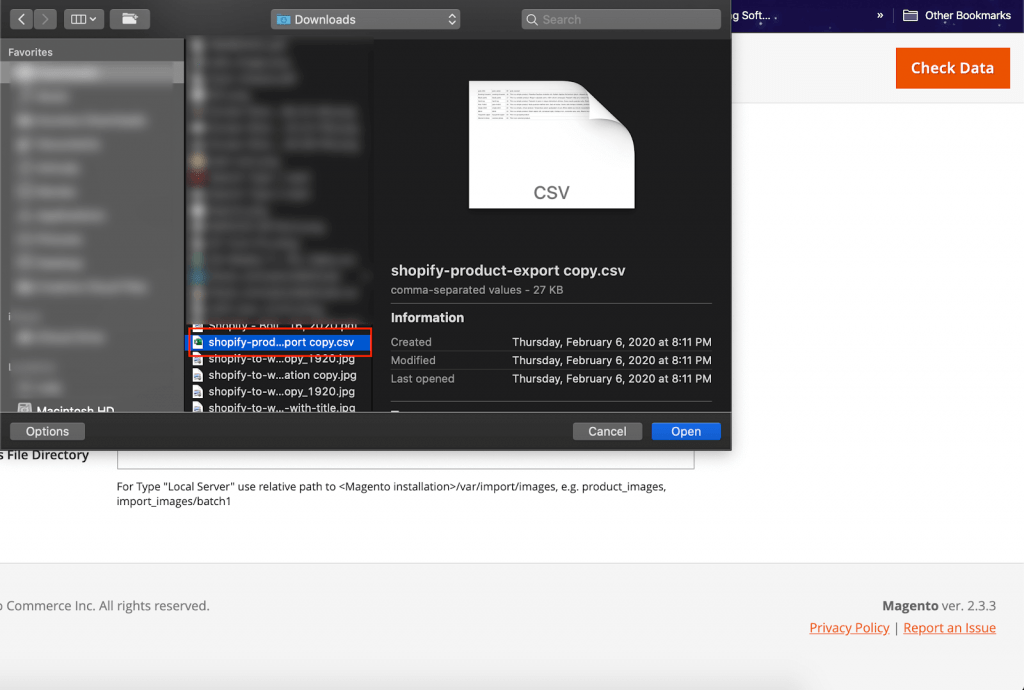
Magento sunucusunda görüntülerin saklandığı konuma göreli yolu girmek için “ Görüntüler Dosya Dizini ” alanını kullanın. Örneğin, şöyle görünebilir: var/import.
Adım 5: İçe aktarma verilerini kontrol edin
İçe Aktar ekranında tüm seçimleri yaptıktan sonra, geçişi gerçekleştirmek için uyumlu olup olmadığını görmek için verileri kontrol etmek için “ Verileri Kontrol Et ”e tıklayın. Bu işlemin tamamlanması biraz zaman alabilir.
İçe aktarma verilerinin geçerli olduğu bildirildiğinde, doğrulama mesajı “Dosya geçerli! İçe aktarma işlemini başlatmak için ' İçe Aktar' düğmesine basın ”. Bu, verilerin içe aktarılmaya hazır olduğunu gösterir. Aktarımı başlatmak için “ İçe Aktar ” a tıklayın.
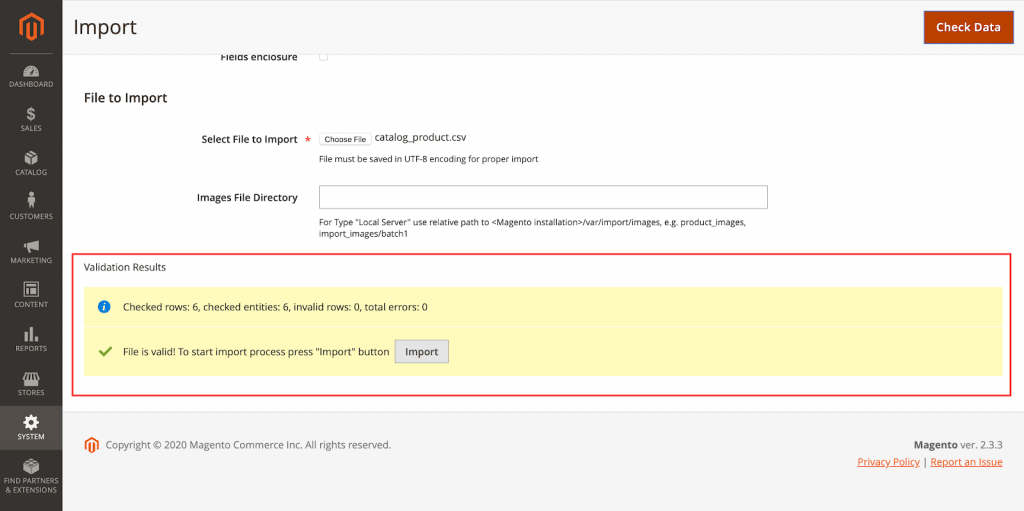
İçe aktarma geçersizse, hatalar Doğrulama Sonuçları altında listelenir. Bu durumda, her bir hatayı düzeltin ve ardından içe aktarma işlemini yeniden başlatın.
Veriler doğrulandıktan ve bir içe aktarma seçildikten sonra, veriler içe aktarılacaktır. Bunun işlenmesi biraz zaman almalıdır.
İçe aktarmayı tamamladığınıza göre, taşımak istediğiniz her varlık türü için bu işlemi tekrarlayın.
Gördüğünüz gibi manuel olarak geçiş yapmak uzun bir süreç ve teknik becerilere sahip olmanızı gerektiriyor. Ayrıca, içe aktarılan verilerin sınırı, üzerinde düşünülmeye değer başka bir dezavantajdır. Siparişler, ürün SKU'ları vb. gibi bazı verilerin taşınmasına izin verilmez.
Öyleyse, sizin için sorunları nasıl çözdüğünü öğrenmek için ikinci geçiş yöntemine geçelim.
Web sitesi geliştirme uzmanlarını veya serbest çalışanları işe alın
Çok zor veya zaman alıcı olduğu için manuel geçiş çözümüne devam edip etmeme konusunda kafanız karıştıysa, bir web ajansından veya bir geliştiriciden yardım isteyebilirsiniz.
SimiCart'ta , Magento mağazanız için hatasız ve eksiksiz veri geçişi için gerekli deneyim ve bilgiyle donatılmış Magento uzmanlarından oluşan bir ekibiz. Geçiş sürecinizi yönetmek için özel, deneyimli ekibimizle, mağazanızın geçiş sürecinin sorunsuz ve kısa sürede geçeceğinin garanti edildiğini bilerek içiniz rahat olsun.
Magento 2 geçiş sürecinizi özel ekibimizle başlatmak için önce:
Adım 1: Magento 2 Migration Service sayfamıza gidin
2. Adım: Mağazanız hakkında biraz bilgi verin
Mağazanızın büyüklüğüne genel bir bakış için toplam ürün, müşteri ve sipariş sayısı gibi bazı bilgilere ihtiyacımız var.
3. Adım: Gönder'e tıklayın
Gönder'i tıkladıktan sonra, geçiş uzmanlarımızdan biri, geçişin ayrıntılarını görüşmek ve süreç boyunca size yardımcı olmak için size ulaşacaktır.
Otomatik alışveriş sepeti geçiş aracı
Üçüncü çözüm, otomatik bir alışveriş sepeti geçiş aracı kullanmaktır. Temel olarak, iki mağazanın bilgilerini girecek, neyi taşımak istediğinizi seçecek ve ardından gerisini araca bırakacaksınız.
Bu araçlar güvenli ve iyi çalışıyor. Şu anda birçok tüccar, çeşitli forumlarda, web sitelerinde ve inceleme platformlarında performanslarını kanıtlamıştır. Neredeyse her önemli veriyi tam anlamıyla saatler içinde taşıyabilir ve kaynak deponuzda kesintiye neden olmaz. İşte!
Piyasadaki en iyi otomatik alışveriş sepeti geçiş araçları LitExtension ve Cart2Cart'tır. Ancak, inceleme için internette etrafa bakarsanız. LitExtension, müşteri hizmetleri ve fiyatları için daha yüksek değerlendirilir. Onlar hakkında daha fazla bilgi edinmek için LitExtension ile Cart2Cart arasındaki bu karşılaştırmaya başvurabilirsiniz.
Örnek olarak bugün size LitExtension aracıyla gerçekleştirilen taşıma işlemini göstereceğiz. WooCommerce'den Magento 2'ye geçiş yaparken dört adım vardır. Ürünleri, siparişleri, müşterileri, ürün kategorilerini, imalatçıları, CMS sayfalarını, kuponları ve diğer ilgili varlıkları WooCommerce'den Magento 2'ye taşıyabilirsiniz. Şimdi başlayalım!
Adım 1: LitExtension'a erişin ve kaydol/oturum aç'ı tıklayın
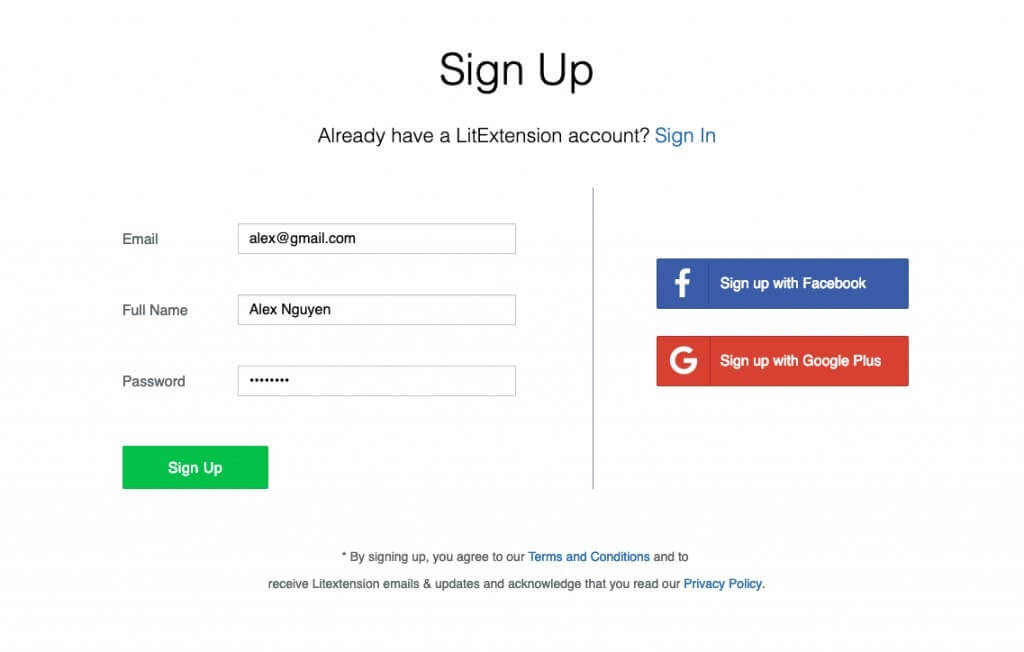
Adım 2: Bağlayıcıyı Kaynak Depoya ve Hedef Depoya Ayarlayın
1. Kaynak Deposu bilgilerini girin
Taşıma Sayfasında, ekranın sağ üst köşesindeki Yeni Taşıma Oluştur'a tıklayın.

Kaynak sepetiniz olarak Magento'yu seçin ve ilgili alana URL'sini girin. Ardından, bağlayıcıyı indirmek için LitExtension Bağlayıcı'ya tıklayın. Bu bağlayıcı, eski mağazanızla bağlantı kuracaktır. Çıkarın ve WooCommerce kök klasörüne yükleyin.
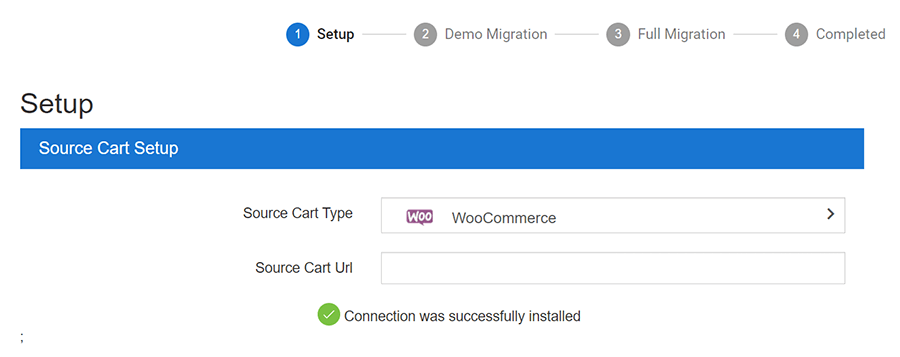
Tam burada, Konnektör Kurulumu manuel olarak kontrol edilmeden otomatik olarak kontrol edilecek ve ekranda bildirilecektir.
2. Hedef Depo bilgilerini girin
Hedef deponun aynı kurulum prosedürü. LitExtension Connector'ı indirin, zip dosyasını çıkarın ve bağlayıcıyı Target Store'un kök klasörüne yükleyin.

3. Taşımak İstediğiniz Varlıkları Seçin
Tüm verilerinizi seçebilir veya yalnızca gerekli kategorileri seçebilirsiniz.

İstenirse, bu aşamada veri içe aktarma işlevini genişletmeye yardımcı olacak ek seçenekleri belirleyebilirsiniz. Bu alışveriş sepeti taşıma hizmeti, size mümkün olan en iyi hizmeti sunmayı amaçladığından, taşıma sonrasındaki önemli sorunları çözmenize yardımcı olacak özellikleri geliştirmiştir. Örneğin, geçiş yaptıktan sonra SEO etkisini en aza indirmek için hedef mağazanıza 301 yönlendirmeleri oluşturabilirsiniz.
3. Adım: Taşıma işlemini gerçekleştirin
Önce bir demo deneyebilir veya hemen tam bir geçiş çalıştırabilirsiniz.
- Demoyu Denemek İçin: Demo geçişinizi sınırlı sayıda varlıkla başlatın. Gerçek geçişle aynı eylemleri göreceksiniz.
- Tam Geçişi Gerçekleştirmek İçin: Tam geçişi hemen gerçekleştirmek için lütfen “Demo Geçişini Atla” düğmesine tıklayın.

4. Adım: Taşımadan Sonra Sonucu Kontrol Edin
Taşıma işlemi tamamlandıktan sonra size bir e-posta gönderilecektir. Şimdi sonucu kontrol etmek için hedef mağazanızın arka ucuna gidin.
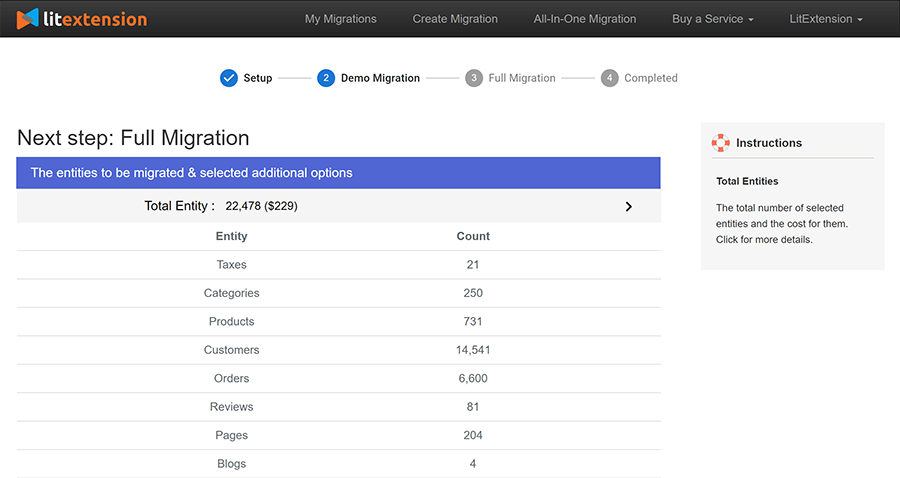
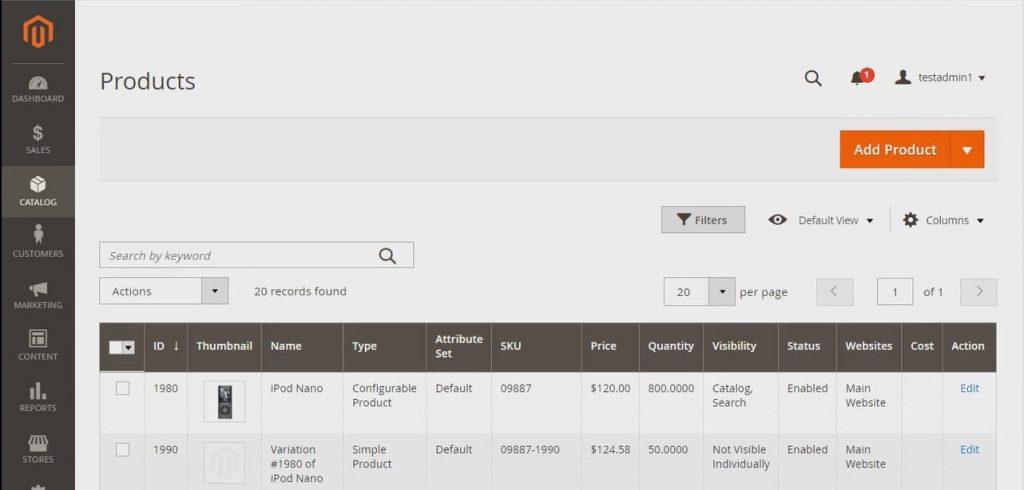
Verilerin ön uçta gösterilmesi için, görüntüleri yeniden boyutlandırmak, yeniden indekslemek ve önbelleği temizlemek için komut satırını (SSH ile oturum açma) aşağıdaki gibi çalıştırmanız gerekir:
bin/magento kataloğu:görüntüler:yeniden boyutlandır php bin/magento önbelleği:temiz php bin/magento önbelleği:flush php bin/magento indeksleyici: reindex
Not: Magento mağazasında stokta olmayan ürünler varsayılan olarak devre dışıdır. Bu, ön uçta gösterilmeyecekleri ve müşterileriniz tarafından görülmeyecekleri anlamına gelir.
Bu ürünleri görüntülemek için şu adımları izlemeniz gerekir:
- Sistem > Konfigürasyon > Katalog > Envanter > Stok seçenekleri'ne gidin > Stokta Olmayan Ürünleri Görüntüle'de "Evet"i seçin ve "Yapılandırmayı kaydet"e tıklayın
Taşıma Sonrası Etkinlikler
Son Veri Taşımasını Çalıştırın
Veri taşıma işleminden sonra bir süreliğine yeni mağazayı kuracaksınız. Tasarım özelleştirme ile uğraşacak, yeni yönetici panelini keşfedecek veya yeni SEO özelliklerini keşfedeceksiniz. Bu arada eski mağazanız aktif kalır ve sipariş almaya devam eder veya yeni ürünleri güncelleyebilirsiniz. Buradaki endişe, yeni varlıkları Hedef Mağazaya nasıl aktaracağınızdır?
Geçişi LitExtension ile gerçekleştirirseniz, Son Veri Geçişi adı verilen bu tür durumlar için LitExtension'ın benzersiz bir çözümü vardır. Komple platform geçişinden sonra tüm yeni ürünleri, müşterileri ve siparişleri otomatik olarak transfer etmenizi sağlayan ek bir hizmettir. El ile geçiş yapıyorsanız, daha önce yaptığınız gibi aynı prosedürü tekrarlayın.
Dahası, LitExtension ile, tam geçişinizden sonra 3 aya kadar herhangi bir ek ücret ödemeden son verilerinizi taşıyabilirsiniz.
DNS'yi değiştirin ve etki alanını değiştirin
Alan adınız popülaritesine ulaşmak için büyüdü ve kesinlikle kaybetmek istemezsiniz, değil mi? Ardından, geçişten sonraki son adımı tamamlamak için, alan adınızın popülerliğini kaybetmeyeceğinden emin olmak için mağazanızın DNS'sini değiştirmeli ve alan adı değiştirmelisiniz.
Temel olarak, süreç üç ana adımı kapsar:
- Etki Alanı Yönetim Sistemine giriş yapın
- DNS sunucularınız için www CNAME'inin etki alanınızı gösterdiğini onaylayın.
- Hedef depoyu içeren Sunucunun IP'sini işaret etmek için A kaydını değiştirin.
Detaylı bilgi için burayı inceleyiniz.
Çözüm
Genel olarak, makale size WooCommerce'den Magento'ya geçiş yapmanın üç yolunu gösterdi. Az önce incelediğiniz üç yöntemden, web sitesi geliştirme uzmanlarını işe almak veya otomatik bir alışveriş sepeti geçiş aracı kullanmak en güvenli olanıdır ve özellikle tekniker değilseniz, en doğru sonucu garanti edebilir.
Yoğun bir uygulamalı deneyiminiz olmasına rağmen yine de geçişin düzgün bir şekilde yapılmasını mı istiyorsunuz? Cevabınız “evet” ise, SimiCart geçiş hizmetine veya LitExtension otomatik alışveriş sepeti geçişine varışınız kesinlikle doğru seçimdir. Denemenizi şiddetle tavsiye ediyoruz!
